Trong môi trường làm việc hiện đại hay giải trí tại nhà, việc sử dụng nhiều màn hình đã trở thành một xu hướng tất yếu giúp nâng cao đáng kể năng suất và trải nghiệm người dùng. Cho dù bạn là một người dùng chuyên nghiệp cần không gian hiển thị rộng rãi cho các ứng dụng phức tạp, một game thủ muốn đắm chìm hoàn toàn vào thế giới ảo, hay đơn giản là người muốn xem nhiều nội dung cùng lúc mà không phải liên tục chuyển đổi cửa sổ, thiết lập đa màn hình đều mang lại lợi ích rõ rệt. May mắn thay, việc kết nối và cấu hình màn hình kép, đặc biệt thông qua cổng HDMI, trên các hệ điều hành phổ biến như Windows, macOS và Linux ngày nay đã trở nên vô cùng đơn giản. Bài viết này sẽ cung cấp hướng dẫn chi tiết từ A đến Z để bạn có thể tự tin thiết lập hệ thống đa màn hình của mình, tối ưu hóa không gian làm việc và nâng tầm trải nghiệm công nghệ.
Chuẩn Bị Thiết Bị Để Thiết Lập Màn Hình Kép Với HDMI
Để bắt đầu hành trình thiết lập màn hình kép, bạn sẽ cần hai màn hình và một cáp HDMI cho mỗi màn hình. Nếu máy tính của bạn có hai cổng ra HDMI và cả hai màn hình đều hỗ trợ đầu vào HDMI, bạn chỉ cần sử dụng các cáp HDMI tiêu chuẩn. Tuy nhiên, trong trường hợp máy tính của bạn có các cổng ra video khác nhau (ví dụ: một cổng HDMI và một cổng DisplayPort hoặc DVI), bạn có thể sẽ cần một cáp chuyển đổi hoặc adapter phù hợp để đảm bảo khả năng tương thích.
Sau khi đã có đầy đủ thiết bị cần thiết, hãy làm theo các bước sau để kết nối màn hình:
- Cắm cáp HDMI từ cả hai màn hình vào các cổng ra video hoặc cổng card đồ họa trên máy tính của bạn.
- Cắm dây nguồn của cả hai màn hình vào ổ điện và bật nguồn chúng lên.
Bây giờ, tất cả những gì bạn cần làm là điều chỉnh cài đặt hiển thị trên máy tính để cả hai màn hình hoạt động như mong đợi. Dưới đây là các bước cấu hình màn hình kép cho các hệ thống Windows, macOS và Linux.
Hướng Dẫn Cấu Hình Đa Màn Hình Trên Windows
Để cấu hình màn hình kép trên Windows hiển thị đúng theo yêu cầu, hãy làm theo các bước sau:
- Mở mục Hệ thống từ phần Cài đặt và chọn Màn hình (Display). Máy tính của bạn sẽ tự động phát hiện mọi màn hình ngoài được kết nối.
- Theo mặc định, màn hình đầu tiên bạn kết nối với PC sẽ được đánh dấu là màn hình chính. Để thay đổi điều này, hãy nhấp vào màn hình bạn muốn đặt làm màn hình chính, nhấp vào menu thả xuống Nhiều màn hình (Multiple Displays), sau đó chọn tùy chọn Đặt màn hình này làm màn hình chính của tôi (Make this my main display).
- Kéo các biểu tượng màn hình trong cửa sổ Màn hình (Display) để khớp với vị trí vật lý của chúng trên bàn làm việc của bạn.
- Cuối cùng, hãy đảm bảo rằng chế độ hiển thị được đặt thành Mở rộng các màn hình này (Extend these displays). Bạn sẽ tìm thấy cài đặt này trong một menu thả xuống ở phía dưới bên phải của cửa sổ Màn hình (Display).
Một điều cần lưu ý là các màn hình của bạn sẽ chạy ở độ phân giải gốc của chúng theo mặc định. Mặc dù bạn có thể thay đổi điều này, nhưng chúng tôi khuyên bạn nên để màn hình ở độ phân giải mặc định, vì việc chạy ở độ phân giải thấp hơn (hoặc cao hơn) có thể ảnh hưởng đến hiệu suất của màn hình.
Hướng Dẫn Cấu Hình Đa Màn Hình Trên macOS
Sau khi cả hai màn hình đã được kết nối với máy Mac của bạn, hãy làm theo các bước sau để cấu hình chúng:
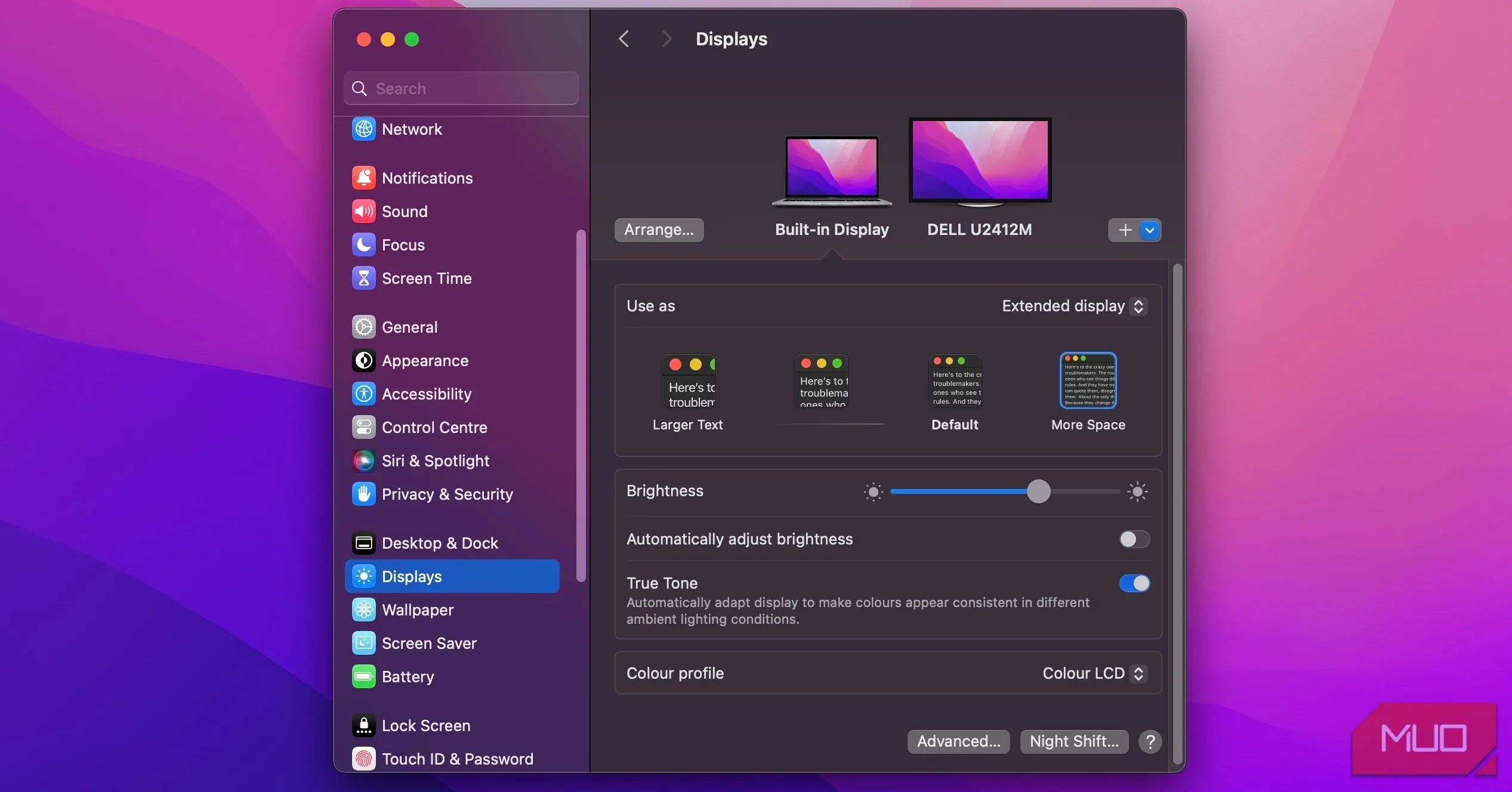 Cài đặt hiển thị trên macOS Sonoma
Cài đặt hiển thị trên macOS Sonoma
- Truy cập Menu Apple > Cài đặt hệ thống (System Settings) > Màn hình (Displays) trên máy Mac của bạn.
- Trong bảng Màn hình (Displays), bạn sẽ thấy cả hai màn hình của mình được liệt kê. Nếu không, hãy đảm bảo rằng cả hai màn hình đã được bật nguồn và cáp của chúng được kết nối đúng cách.
- Nhấp vào tab Sắp xếp (Arrangement). Bạn có thể kéo và thả các biểu tượng màn hình để khớp với cách bố trí màn hình trên bàn của bạn.
- Cuối cùng, nhấp vào hộp kiểm Mở rộng Màn hình (Extend Desktops) để bật sử dụng màn hình kép. Ngoài ra, bạn cũng có thể chọn nhân bản màn hình (mirror displays) nếu muốn cả hai màn hình hiển thị cùng một nội dung.
Một lần nữa, hãy nhớ rằng khi nói đến tỷ lệ hiển thị và độ phân giải, tốt nhất bạn nên chạy màn hình ở độ phân giải gốc của nó. Mặc dù bạn có thể tạo độ phân giải tùy chỉnh, nhưng có khả năng nó có thể làm giảm hiệu suất hiển thị hoặc thậm chí hiển thị các lỗi hình ảnh ngẫu nhiên.
Hướng Dẫn Cấu Hình Đa Màn Hình Trên Linux
Cấu hình màn hình kép trên Linux rất dễ dàng. Khi màn hình thứ hai của bạn đã được cắm vào, hãy làm theo các bước sau:
- Trong menu Cài đặt (Settings), hãy chuyển đến phần Màn hình (Display).
- Đảm bảo rằng Chế độ hiển thị (Display Mode) được đặt thành Ghép màn hình (Join Displays).
- Cuối cùng, kéo các biểu tượng màn hình để khớp với thứ tự vật lý của chúng. Bạn cũng có thể chọn màn hình nào sẽ hoạt động như màn hình chính bằng cách sử dụng tùy chọn được cung cấp bên dưới.
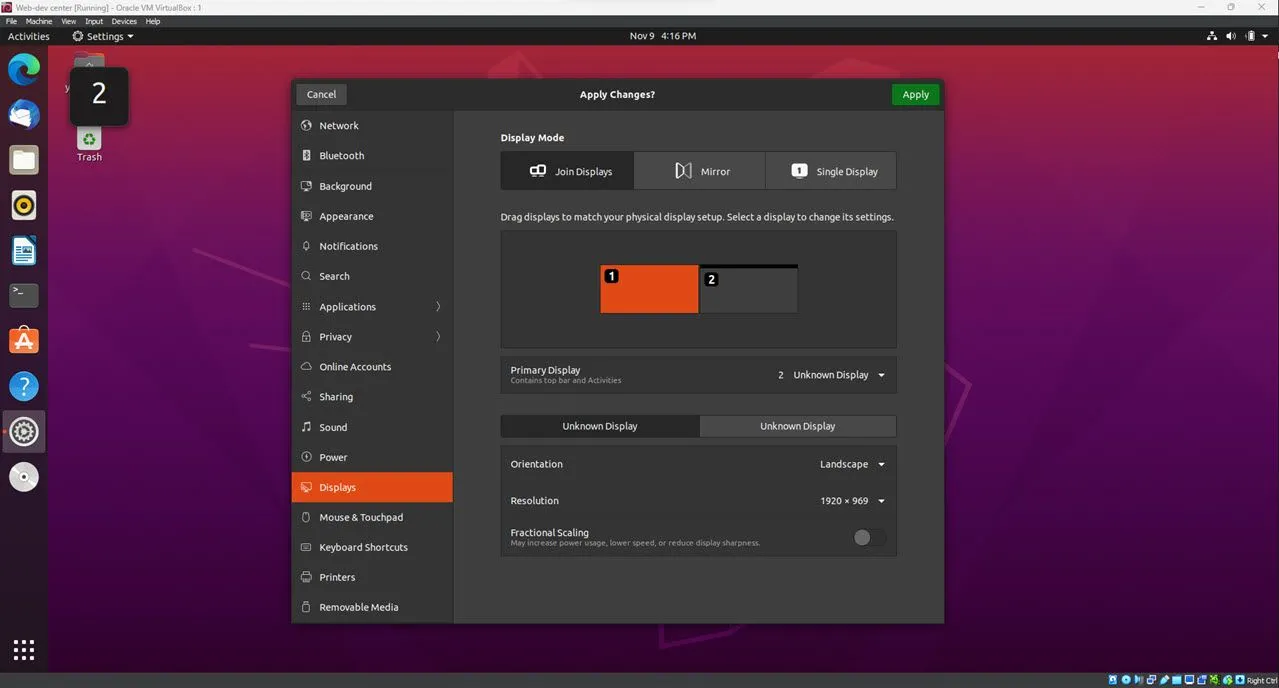 Menu cài đặt hiển thị nhiều màn hình trên Linux
Menu cài đặt hiển thị nhiều màn hình trên Linux
Mặc dù các bước này dành cho Ubuntu 20.04 LTS, nhưng các bước cho các bản phân phối Linux khác cũng tương tự. Nếu bạn đang sử dụng Raspberry Pi để chạy Linux, bạn có thể tìm hiểu cách tạo thiết lập màn hình kép 4K với Raspberry Pi. Thậm chí, bạn có thể chạy nhiều màn hình trên một máy ảo chỉ trong vài bước đơn giản.
Cách Dùng 2 Màn Hình Với Chỉ Một Cổng HDMI
Trong trường hợp máy tính của bạn chỉ có một cổng HDMI hoặc một cổng ra video duy nhất, bạn vẫn có thể thiết lập màn hình kép bằng cách sử dụng bộ chuyển đổi hoặc bộ chia HDMI (HDMI splitter). Hãy cùng tìm hiểu chi tiết về từng phương pháp này.
Sử Dụng Bộ Chia HDMI (HDMI Splitter)
Để thiết lập màn hình kép với bộ chia HDMI, hãy làm theo các bước sau:
- Xác định cổng HDMI trên máy tính của bạn.
- Khi đã tìm thấy, cắm đầu của bộ chia HDMI vào cổng này. Sau đó, cắm hai cáp HDMI vào bộ chia.
- Tiếp theo, kết nối một đầu của mỗi cáp với một màn hình. Tuy nhiên, nếu màn hình của bạn có đầu vào khác nhau (ví dụ: một màn hình có DisplayPort trong khi màn hình kia có HDMI), bạn phải sử dụng cáp/adapter chính xác cho từng màn hình.
- Cuối cùng, bật màn hình và máy tính; bạn sẽ thấy màn hình nền của mình được mở rộng trên cả hai màn hình!
Một điều cần lưu ý là không phải tất cả các bộ chia HDMI đều giống nhau. Một số bộ chia chỉ hỗ trợ các độ phân giải cụ thể, vì vậy điều cần thiết là chọn một loại hoạt động với thiết lập cụ thể của bạn. Một cân nhắc khác là liệu bạn có cần bộ chia chủ động (active splitter) hay thụ động (passive splitter). Bộ chia chủ động thường đắt hơn nhưng mang lại hiệu suất tốt hơn, đặc biệt ở khoảng cách dài hơn. Bộ chia thụ động sẽ đủ nếu bạn đang kết nối hai màn hình ở gần nhau.
Sử Dụng Bộ Chuyển Đổi Tín Hiệu (Adapter)
Nhiều loại bộ chuyển đổi khác nhau có sẵn để thiết lập màn hình kép, vì vậy việc chọn một bộ tương thích với máy tính và màn hình của bạn là rất quan trọng. Khi bạn có bộ chuyển đổi, hãy kết nối nó với cổng HDMI và màn hình của bạn. Nếu không, bạn có thể cần thay đổi cài đặt trình quản lý hiển thị của máy tính.
Chuyển Đổi VGA Sang HDMI Để Kết Nối Màn Hình Kép
 Bộ chuyển đổi VGA sang HDMI
Bộ chuyển đổi VGA sang HDMI
Nếu bạn có một máy tính với đầu ra VGA và muốn kết nối nó với một HDTV hoặc màn hình có đầu vào HDMI, bạn sẽ cần sử dụng bộ chuyển đổi. Việc chuyển đổi từ VGA sang HDMI không quá phức tạp, nhưng có một vài điều bạn cần lưu ý:
- Đầu tiên, bạn sẽ cần một bộ chuyển đổi từ VGA sang HDMI. Chúng có sẵn rộng rãi và tương đối rẻ.
- Tiếp theo, bạn cần đảm bảo rằng đầu ra video của máy tính được đặt ở độ phân giải chính xác. Nhiều bộ chuyển đổi sẽ chỉ hoạt động ở các độ phân giải cụ thể, vì vậy điều cần thiết là kiểm tra thông số kỹ thuật của bộ chuyển đổi trước khi thực hiện bất kỳ thay đổi nào.
- Khi mọi thứ đã được thiết lập, hãy kết nối bộ chuyển đổi với đầu ra VGA của máy tính và cắm nó vào đầu vào HDMI của HDTV hoặc màn hình của bạn.
Một điều cần lưu ý khác là bạn sẽ phải tìm một giải pháp riêng cho âm thanh nếu bạn đang dựa vào HDMI, vì VGA không hỗ trợ âm thanh. Tùy thuộc vào bộ chuyển đổi của bạn, bạn cũng có thể bị mất độ rõ nét hoặc chất lượng hình ảnh.
Thiết Lập Màn Hình Kép Trên Máy Chơi Game (Gaming Consoles)
Thiết lập màn hình kép trên máy chơi game có thể cải thiện đáng kể trải nghiệm chơi game của bạn. Sử dụng hai màn hình mang lại cho bạn trường nhìn rộng hơn, điều này có thể hữu ích khi theo dõi kẻ thù hoặc khám phá môi trường xung quanh. Ngoài ra, hai màn hình có thể cho phép bạn theo dõi đồng thời nhiều cửa sổ trò chuyện hoặc các nguồn thông tin khác. Nếu bạn muốn nâng cấp trải nghiệm chơi game của mình lên một tầm cao mới, thiết lập màn hình kép rất đáng để cân nhắc. Tuy nhiên, lưu ý rằng không phải tất cả các máy chơi game đều hỗ trợ thiết lập màn hình kép.
Hơn nữa, ngay cả khi máy chơi game của bạn hỗ trợ nhiều màn hình, hầu hết các máy chơi game chỉ có một cổng ra HDMI. Điều này có nghĩa là bạn sẽ phải sử dụng một bộ chuyển đổi HDMI tương thích, và có thể có một số vấn đề phát sinh vì bộ chia HDMI có thể hoạt động hoặc không hoạt động với các máy chơi game. Ví dụ, bộ chia HDMI mà tôi đã sử dụng để chạy nhiều màn hình trên laptop Windows của mình lại không hoạt động với PS4 của tôi, mặc dù máy chơi game này hỗ trợ nhiều màn hình và bộ chia dường như không có vấn đề gì.
Việc bổ sung thêm một màn hình vào thiết lập của bạn sẽ tăng cường năng suất và cung cấp cho bạn nhiều không gian làm việc hơn, bất kể bạn sử dụng hệ điều hành nào trên PC. Trong hầu hết các trường hợp, việc thiết lập chúng đơn giản như cắm màn hình thứ hai và thay đổi một vài cài đặt. Máy chơi game cũng có thể hưởng lợi từ màn hình thứ hai, nhưng hiệu quả thực tế có thể khác nhau tùy từng trường hợp.
Kết Luận
Việc thiết lập hệ thống đa màn hình là một cách tuyệt vời để nâng cao năng suất làm việc, tối ưu hóa không gian hiển thị và cải thiện trải nghiệm giải trí trên máy tính. Dù bạn sử dụng Windows, macOS, hay Linux, quá trình kết nối và cấu hình đều tương đối đơn giản với các hướng dẫn chi tiết mà chúng tôi đã cung cấp. Ngay cả khi thiết bị của bạn có hạn chế về số lượng cổng HDMI, các giải pháp như bộ chia hoặc bộ chuyển đổi tín hiệu vẫn giúp bạn đạt được thiết lập mong muốn.
Hy vọng với bài viết này, bạn đã có đầy đủ kiến thức và tự tin để tạo ra một không gian làm việc hoặc giải trí hiệu quả hơn với nhiều màn hình. Nếu bạn có bất kỳ câu hỏi nào trong quá trình thiết lập hoặc muốn chia sẻ kinh nghiệm của mình, đừng ngần ngại để lại bình luận dưới đây! Hãy tiếp tục khám phá các mẹo công nghệ khác trên meocongnghe.com để tối ưu hóa mọi khía cạnh trong cuộc sống số của bạn.